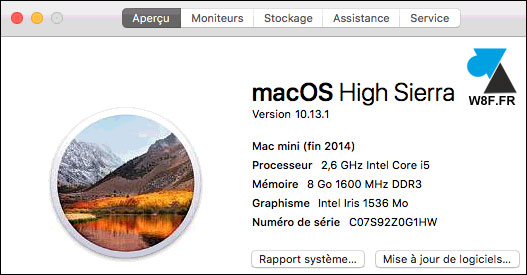Pour des raisons de sécurité mais également pour diffuser des nouveautés, Apple met à jour une fois par an son système d’exploitation pour ordinateurs. Toute la gamme est concernée, des portables Macbook (classique, Air, Pro), iMac, iMac Pro, Mac Pro et Mac mini. La mise à jour sortie fin d’année 2017 a connu des rebondissements mais s’avère être l’OS le plus abouti du constructeur californien. Si elle n’est pas indispensable aujourd’hui, Apple c
Le processus de mise à niveau est assez simple mais ce tutoriel pas à pas détaille les étapes pour ne pas avoir peur de faire la mise à jour d’une machine Apple vers macOS High Sierra 10.13. Information importante : cette mise à jour est gratuite pour faire évoluer les systèmes Mac OS X ou macOS de votre ordinateur Apple.
Configuration nécessaire pour macOS High Sierra 10.13
Les prérequis hardware sont les mêmes qu’avec macOS Sierra (10.12) donc une machine qui tourne avec Sierra pourra faire fonctionner High Sierra.
- MacBook : fin 2009 ou supérieur
- MacBook Pro : mi 2010 ou plus récent
- MacBook Air : à partir de fin 2010
- Mac mini : mi 2010 ou supérieur
- Mac Pro : mi 2010 ou plus récent
- iMac : dès fin 2009
- iMac Pro : tous les modèles puisque nouveau produit
Apple impose un minimum de 2Go de RAM mais 4Go de mémoire vive est à recommander, voire 8Go pour les systèmes les plus récents. Un tour sur le forum pour demander un conseil sur l’ajout de RAM sur un Mac pourra vous éclairer à ce sujet.
Il faut également avoir de 10Go d’espace libre sur son disque dur. Là aussi, un upgrade avec disque SSD est conseillé pour avoir les meilleures performances possibles, un changement utile même sur un iMac ou Macbook de quelques années. Un Mac performant en 2012, avec Mountain Lion (10.8) ou Mavericks (10.9) ne sera pas forcément rapide avec High Sierra (10.13). Il est même fort probable que l’ordinateur devienne lent et moins agréable à utiliser (ce qui n’est pas sans rappeler qu’Apple bride les performances de ses iPhone).
Le poste Mac doit disposer d’un système OS X Lion version 10.7.5 ou plus récent pour effectuer la mise à jour. Si Snow Leopard (10.6.8) équipe votre machine, il faudra d’abord passer à El Capitan (10.11) avant de migrer sur High Sierra.
Disposer d’une connexion internet rapide pour le télécharger et prévoir du temps sans avoir à utiliser l’ordinateur (le temps que la mise à niveau se fasse, soit probablement plusieurs heures.
Une sauvegarde des fichiers personnels est conseillée, que ce soit avec Time Machine, un système de cloud (Dropbox, OneDrive) ou d’autres moyens (simple copie de fichiers sur un disque dur USB, par exemple).
Télécharger la mise à jour macOS High Sierra
1. Ouvrir le menu Pomme et aller sur App Store.
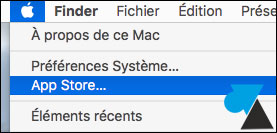
2. Un panneau s’affiche et propose de passer sur la mise à niveau High Sierra. Cliquer dessus ou utiliser ce lien pour arriver directement sur la page de télécharger de macOS 10.13.
3. Cliquer sur le bouton gris « Télécharger » (ceci est très rapide car il ne télécharge qu’un tout petit fichier).
4. Démarrer l’installation en cliquant sur l’icône « Installer macOS High Sierra » qui est apparue dans le dock (sinon, elle se retrouve dans le Finder Applications).

5. A l’écran de présentation de mac OS High Sierra, cliquer sur Continuer.
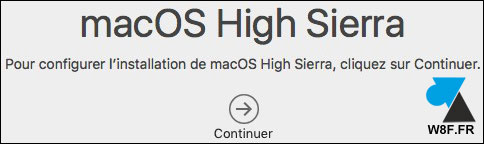
6. Accepter le contrat de licence.
7. Sélectionner le disque où sera installé la mise à jour Mac.

8. Indiquer le mot de passe du compte d’utilisateur. Il s’agit du mot de passe à taper au démarrage du Mac ou lors de l’installation d’une application depuis l’App Store.
9. Le téléchargement et la préparation de l’installation sont en cours. La durée dépend de la vitesse de connexion internet.

10. Redémarrer l’ordinateur lorsque cela est demandé.
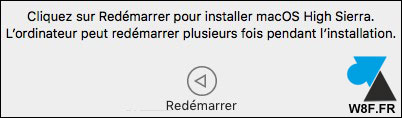
11. Le processus d’installation est en cours et durera quelques dizaines de minutes ou plusieurs heures, selon les performances de la machine.
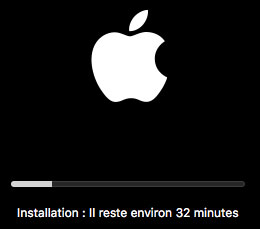
12. Le retour sur le Bureau du Mac signifie que l’opération de mise à jour est terminé. Le système d’exploitation du Macbook, iMac, Mac Pro ou Mac Mini a été mis à niveau en version macOS High Sierre 10.13. Le numéro suivant indique la version de l’update à la date d’installation.